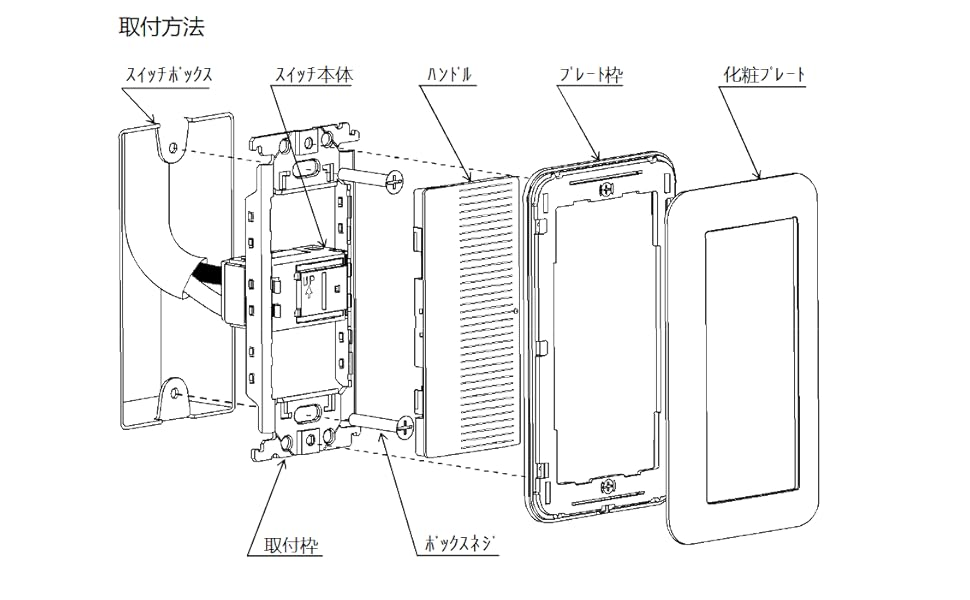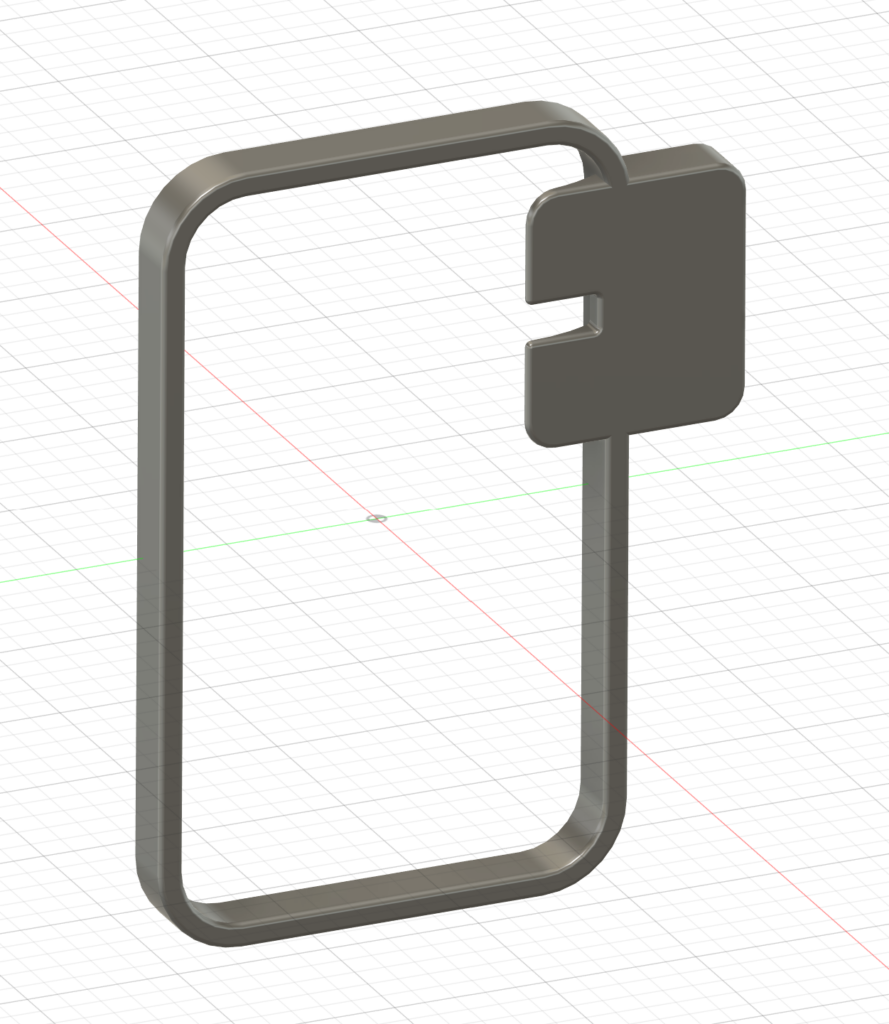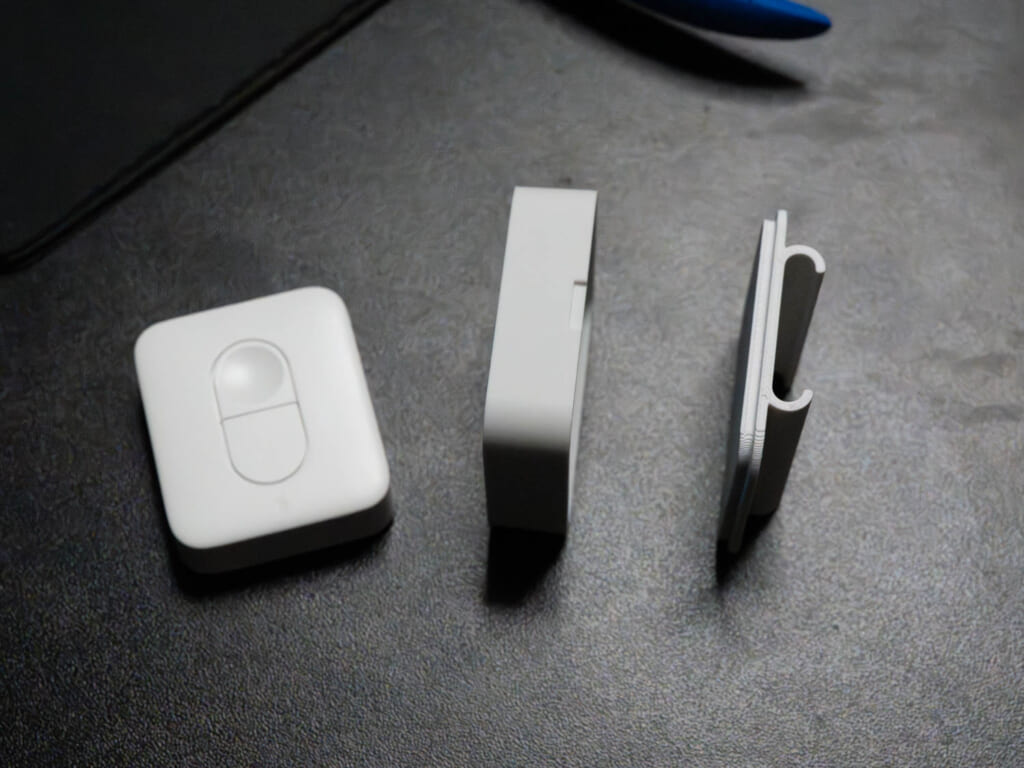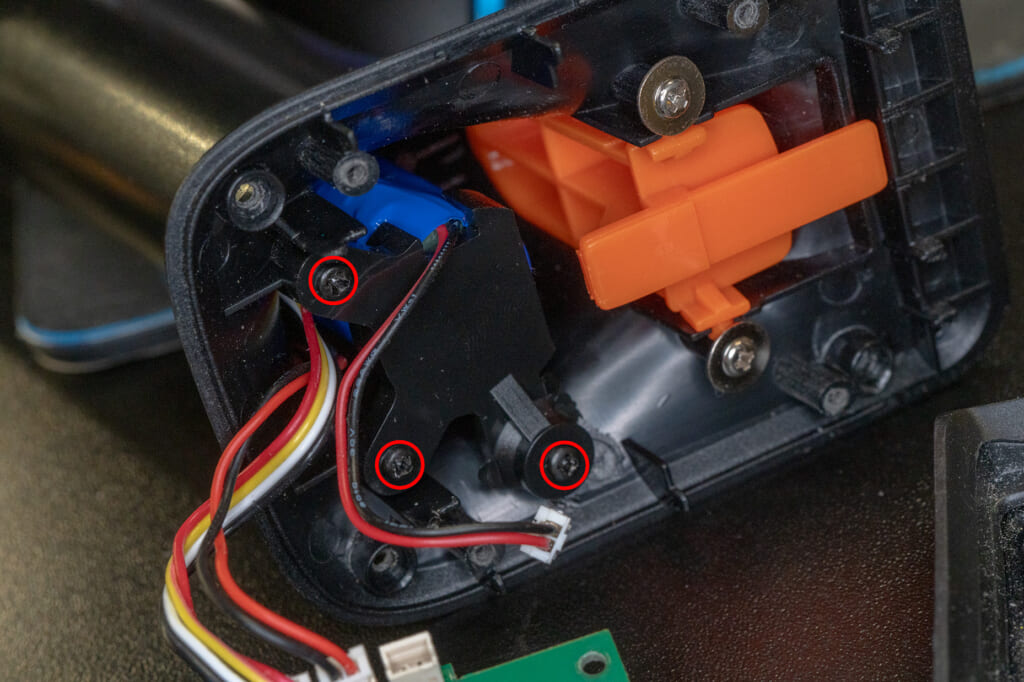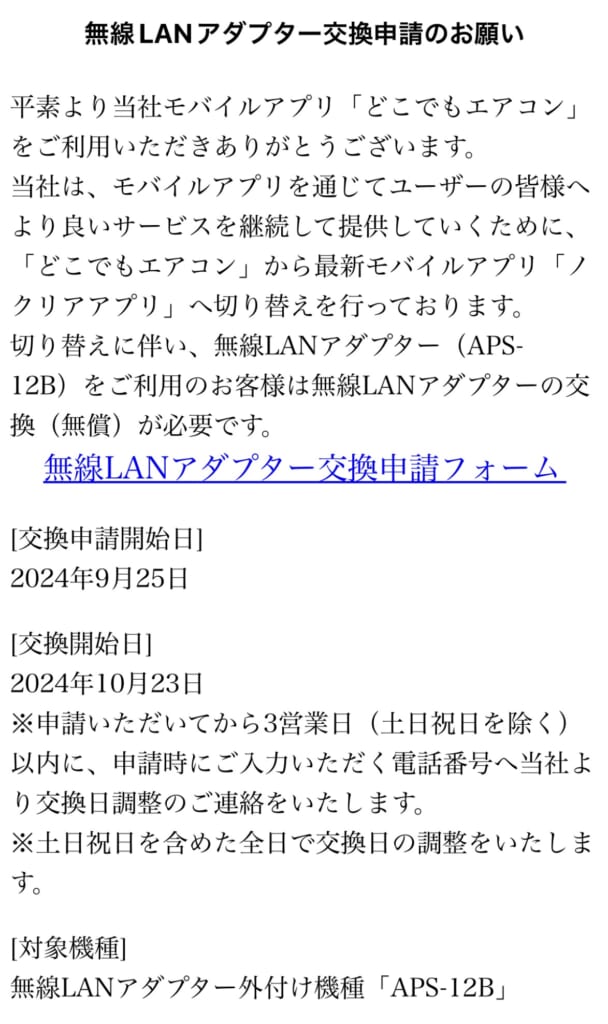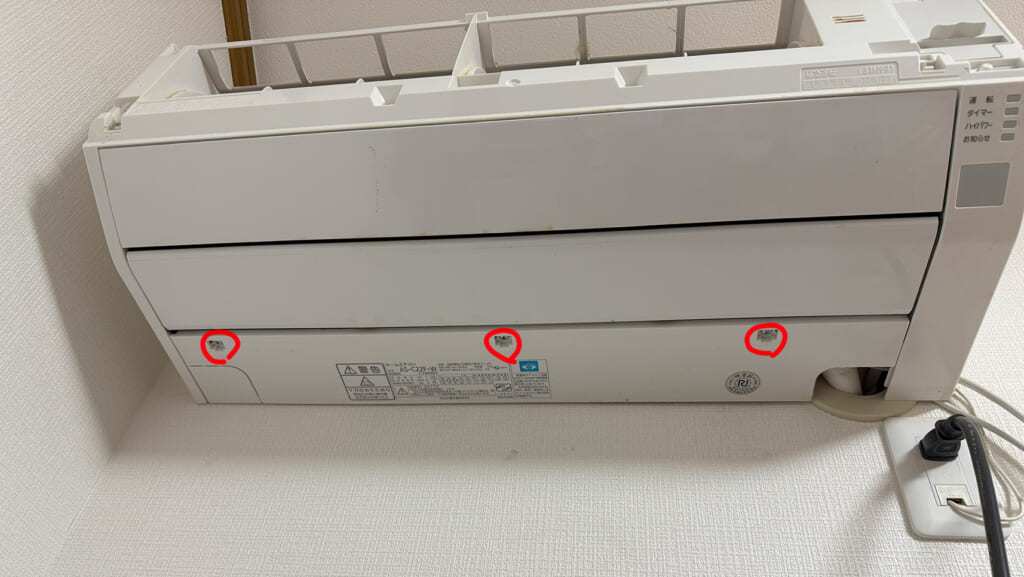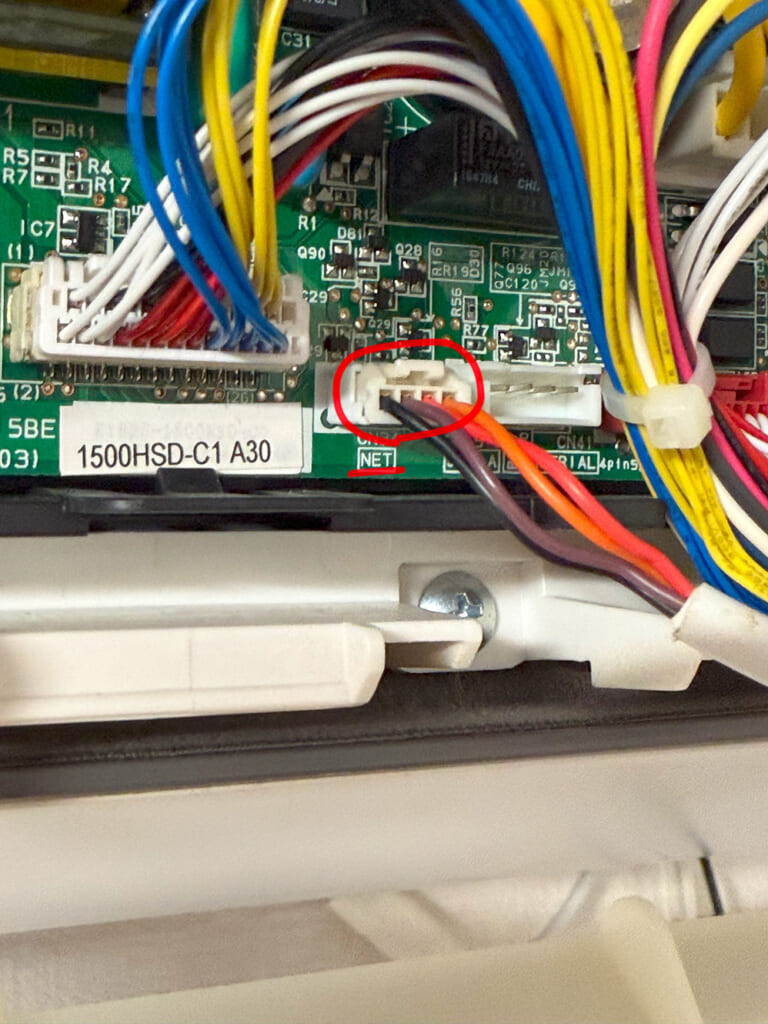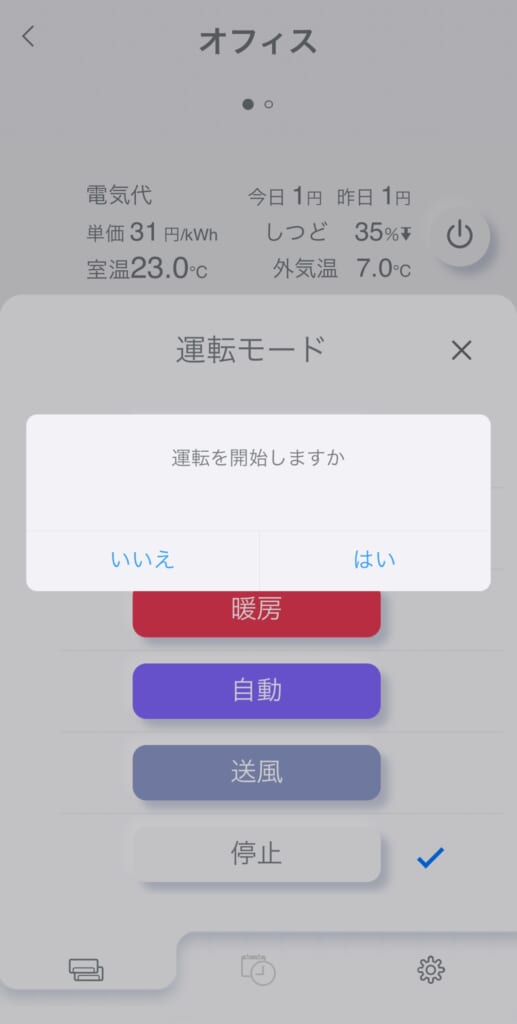コーナンのこちらの人感センサー付きLEDライト、いくつか試してきた中では割と安定稼働しているので我が家では庭の何か所かに使っています。
(価格はコーナン店頭の方が安いです)
商品名通り裏にマグネットがついていて、金属壁なら好きなところにペタっと貼り付けられて良いのですが、我が家はコンクリートブロック塀にもつけたくて困りました。上に木製の手すり(?)がついているのですが、賃貸なのでビス止めもできません(ライト側にはネジ止めのための穴も上部に空いている)。
仕方なくその木製手すりに長いタイラップで固定してたんですが、先日3,4年目にして劣化して切れていました。
そこで今回は3Dプリンターで専用固定具をDIYすることに。いきなり完成体がこちら。パっと見最初からこういうデザインかと覆うほどいい感じに仕上がりました。


当初、せっかくついているマグネットを活かして、鉄板を手すりにつけるような仕組みを考えてたんですが、ホームセンターに鉄板を物色しにいくのも面倒でオール樹脂で製作。形状としてはこんな2ピースになっています。2つに分けたのはそれぞれで強度が出たり印刷面が綺麗になりやすいよう積層方向を個別最適化するためです。造形後に瞬間接着剤の固定しています。

木製手すり部分の形状に沿って覆い被せるような形状にしています。

量産品として考えるなら左右貫通にせず両端だけとか強度を勘案しつつ材料を節約する手もありましたが、今回は1点モノなので強度優先でつなげときました。
センサーライトをつけるパネルの側は、下に支えの出っぱりをつけ、上のネジ穴のところに下図のようなスナップフィット(パチ留め)ピンを作りました。
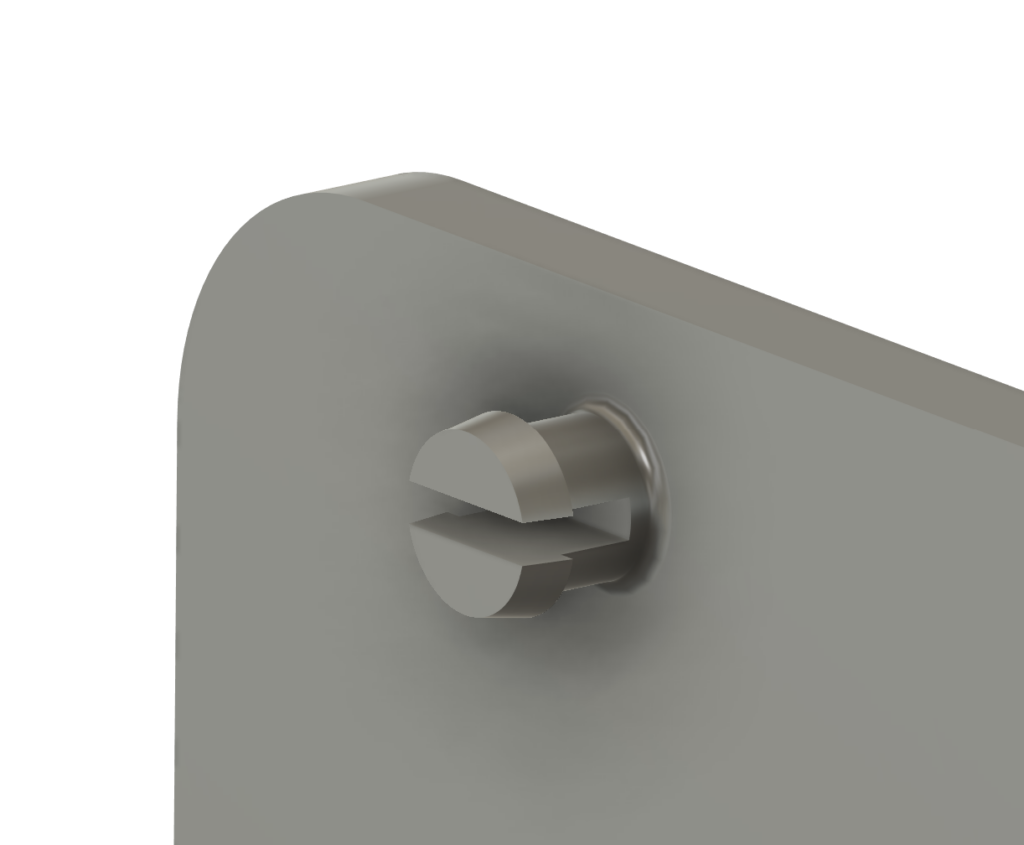
これで背面のバッテリー蓋にアクセスする際には簡単に取り外すことができます(とはいえこれの電池はソーラー充電用なので開くのは廃棄する時だけかも)。
タイラップでぶら下げるように留めるのと比べ、
- 多少見栄えする
- 手すり上の好きな位置に配置でき、いつでも移動可能
- なんなら手すりから外しても自立するので、ちょっとした作業で明かりが欲しいなという時に持って行ける
といった感じ。
屋外使用なので紫外線に強いASA素材を使うべきだったかもですが、テスト出力したPLAで綺麗にできてしまったので一旦そのまま使ってみてPLAの耐紫外線性能の検証も兼ねてみようかと思います。もし劣化したり変形したりしてきたら改めてASAで作り直します。割と厚みを持たせたので反りはそこまで出ないかも?と期待。
2025.2.27追記:やっぱりPLAだと反りました。逆U字の方のパーツが広がってガタ付くようになってます。冬なのに二月も持たないとは、、色が黒だったのも良くなかったかもですが、やはり屋外使用品はASAが良さそうです。
記録のために書いておくと、今回使用したのはこちら。
ELEGOO 高速 PLA プラス RAPID PLA+ フィラメント 1.75mm PLAフィラメント 1.75mm 3D プリンター用フィラメ…
値段がお手頃なので現在我が家では試作も含めもっともベーシックに使っているフィラメント。黒/灰/白は常備するようにしています。紙スプールですが芯がBambuLabスプールとほぼ同サイズなので、両端の円盤を破りとってBambuスプールに装着して使っています。さて2025年1月からどれだけ持ちますか。
2025.3.3追記:
こちらのホルダーですが思ったより短命で終わりました…
こちらの写真のように背面側が反って開いてしまい、地面に落下していました。フロントヘビーで荷重がかかり続けた形でしょうか。PLAは高温状態で力がかかり続けると変形してしまうようです。季節的には真夏とかでは全然なかったんですが、ダメでした。色が黒なのも熱を持ちやすかったのでしょう。

元記事に書いたように、やはりASAなどの耐候性、熱耐性に優れたフィラメントを使うべきなんでしょうが、一旦悪あがきというか実験として以下のようなリブ(溝)を入れたものと同じELGOO RAPID PLA+で作ってみました。こういうリブは他のプロダクトでもつけてみたことがあるのですが、本当にこうかがあるか検証したくて。色はソーラーライトにあわせてやはり黒一択かなと。白やグレーもあるんですがちょっと浮きそうで。

リブが水平に入る向きで出力しています。形状が三角形(45°)にしてあるのでサポート不要で造形できます。はてさて、、
これでダメだったら次こそBambu ASAか、もしくはもうすぐ届くBambu 高速PETGで作り直します。
2025.3.31追記:
またまた夏も待たずに変形しました。一ヶ月も保たずです。スリットはあんまり意味なかったみたいですね。変形した瞬間を目撃できてないので、どれくらい熱をもったことやら。ChatGPTさんによると、スリットは▲よりもサイン波みたいに波打たせるのが有効なんだとか。トタン屋根みたいなことですかね。それで実験もしてみたかったんですが、やっぱりPLAの限界かなというところもあって、第三版は、
- 材料を高速PETG(PETG-HF)に変更(耐熱は60→70℃に向上)
- 内部のインフィル形状を3Dハニカムに変更
- 下部に2本のステーを追加(下から引っ掛ける形)
という改良をしました。

一度に改良するとどれが効果をもたらしたか検証にはなりませんが、そこそこフィラメントを消費してもったいないので、打ち止めにしたく。下側のステーで開かないように抑えてるので今回はさすがに大丈夫だろうと思いたいです。でもちょっとハメ込みが余りので外れないかは心配。でも接着してしまうと破壊しないと外せなくなるし。そこはまた経過観察です。
材料をASAにしなかったのは、別件のセキュリティカメラホルダーで失敗続きで大量に無駄遣いしたせいです。ちょっとASAは大きなものに使うのはリスクが大きいなと感じてます。
2025.9.24追記:
更新しました。上記のPETG-HF版で夏を乗り切れたかと思ったんですが、いつのまにかステーが外れていたせいか反ってました。いや反ったから外れたのか。
あと、真夏にもかかわらず充分に充電ができておらず夜に電力不足で点灯しないことが多い。以前、充電池を交換してみたりもしたんですが、またすぐに充電不足に。
ということで、ソーラーパネルの日照改善のためアングルをつけてみました。ソーラーパネルが水平になって手すりの背後側(写真右)からの太陽光を効率良く受けられるようにとの試行です。

ついでにフィラメントは耐熱性能が高いASAに。Bambu純正の5,080円より少し安価なOVERTUREのものを買ったので。
OVERTURE ASA フィラメント 3Dプリンター フィラメント 3D印刷フィラメント ASA 1.75mm 1kgスプール 寸法精…
カラーも黒を避けた分がマシになるんじゃないかと。ASAなら大丈夫かなとステーは無しで、上からカポっと載せてるだけです。さて、どうなりますか。暑さのピークは過ぎてきてる感があるので、来年の夏までは保つかな?





![[SmartBASE] ドライバー一本で簡単取り付け!安定感ばっちりのスマートホームデバイス用マウントキット 取...](https://m.media-amazon.com/images/I/41BhHos9SLL._SL500_.jpg)